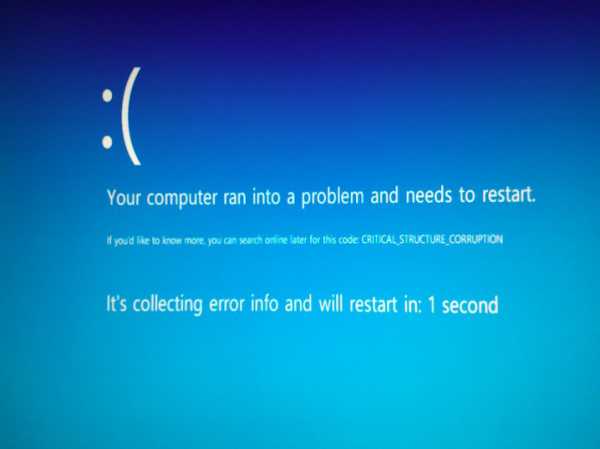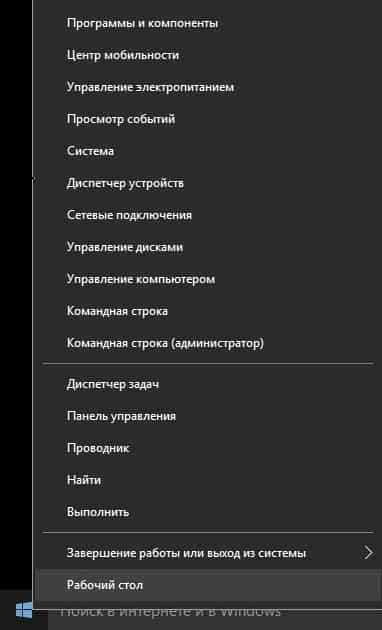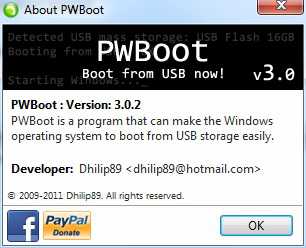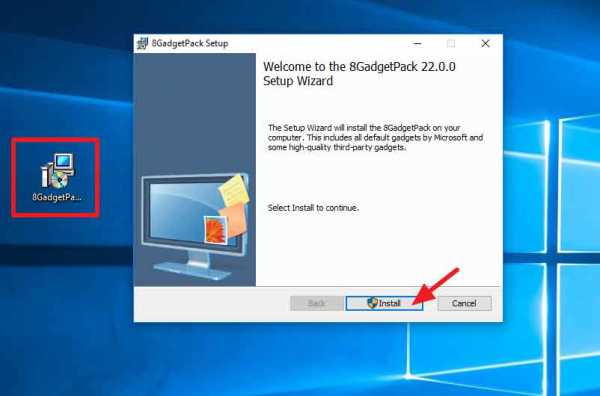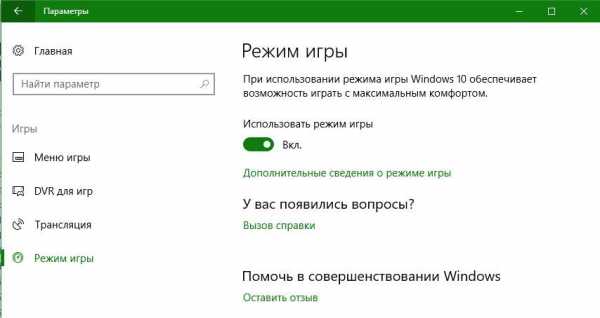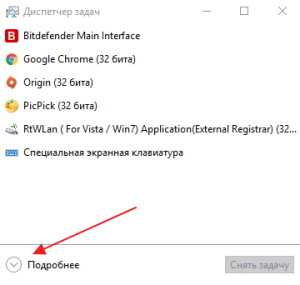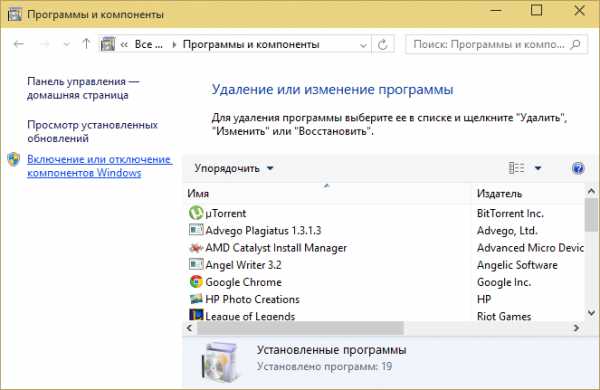Как открыть mdx файл в windows 10
Файл MDX: чем открыть, запустить и конвертировать образ в разных программах на Windows 7, 8 и 10
Если при работе с образом диска вы встретили неизвестное расширение .mdx, а не .iso, не стоит волноваться, потому что его тоже можно открыть. В этой статье вы узнаете, что представляет собой файл MDX, чем открыть и как с ним работать.
Зачем нужен?
Пользователь может столкнуться с двумя случаями, когда файлы имеют расширение .mdx:
- распознается и используется как индексный файл базы данных (но такой вариант встречается крайне редко);
- это образ, который содержит определенную информацию (игры, музыка, фильмы и проч.).
Второй случай мы и разберем.
MDX-образы – это объединенные в один пакет файлы с расширением .mdf и .mds, которые применялись ранее. Первый использовался для хранения образов дисков, поэтому имел большой размер. Второй, умещавшийся в несколько килобайт, содержал данные о самом диске. Объединенный тандем используется для распространения образов дисков в интернете или с помощью съемных накопителей.
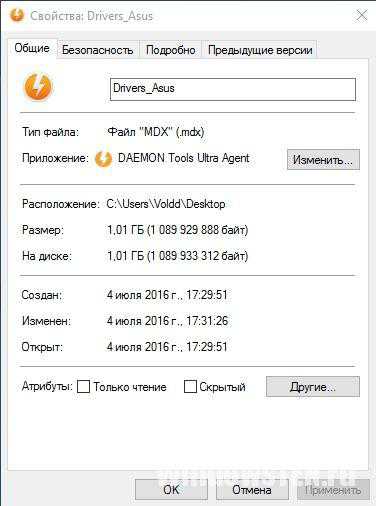
Применяются такие файлы для различных целей, но в основном – для сохранения информации, содержащейся на оптических накопителях, которые после многократной записи/чтении могут испортиться.
Самый простой способ открыть образы с расширением .mdx – дважды нажать по ним левой кнопкой мыши. ОС Windows автоматически подберет программу для запуска. Если ничего не произошло или появилась ошибка, на вашем компьютере не установлена подходящая утилита. Рассмотрим список программ, которые вы можете использовать.
Daemon Tools
Это нативное приложение для файлов подобного формата, поэтому проблем при работе с ним не должно возникнуть (кроме ситуаций, когда образ при копировании/скачивании был поврежден/загрузился не полностью). Распространяется бесплатная (Daemon Tools Lite) и платная версия с пробным периодом (Daemon Tool Ultra).
Важно! Программа Daemon Tools должна иметь сборку не ниже 4.35.
Меню Файл → Добавить образ → выберите нужный объект → откроется окно автозапуска.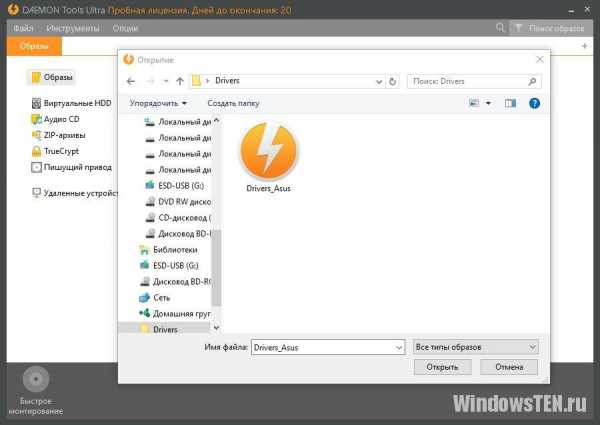
Полезно! В случае с Windows 10 вместо окна автозапуска появляется сообщение центра уведомлений, в котором спрашивается, что делать с данным диском.

Если окно автозапуска не появилось, перейдите: Этот компьютер → откройте файл, который смонтирован на виртуальном приводе.
Посмотрите на видео, как открыть этот тип файла с помощью программы Daemon Tools Lite.
Alcohol 120%
Alcohol 120% — наиболее известная среди пользователей программа для создания виртуальных дисководов. Trial-версию можно скачать с официального сайта разработчика (бесплатная лицензия на 15 дней).
- Слева в меню выберите Поиск образов → укажите папку для поиска → Поиск.
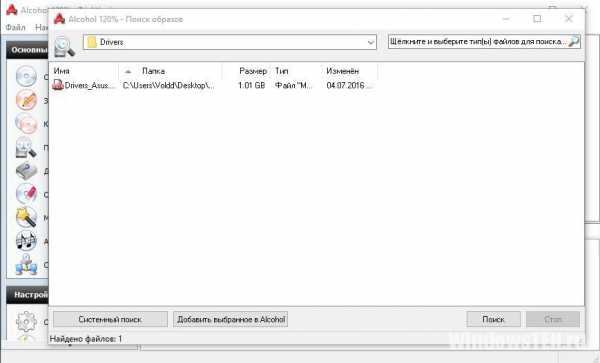
- ПКМ по названию найденного образа → Добавить выбранные файлы в Alcohol 120% Ins → закройте окно поиска.
- ПКМ по объекту → Смонтировать на устройство → откроется окно автозапуска.
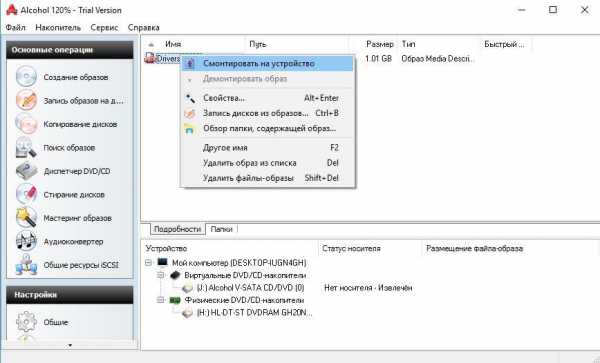
UltraISO
Еще одна популярная утилита для создания, редактирования и просмотра образов (в том числе с расширением .mdx) – UltraISO. Распространяется по условно-бесплатной лицензии (пользователю доступен пробный бесплатный период). Юзер может использовать один из двух способов:
- меню Файл → Открыть → выберите нужный объект → образ откроется в окне программы.
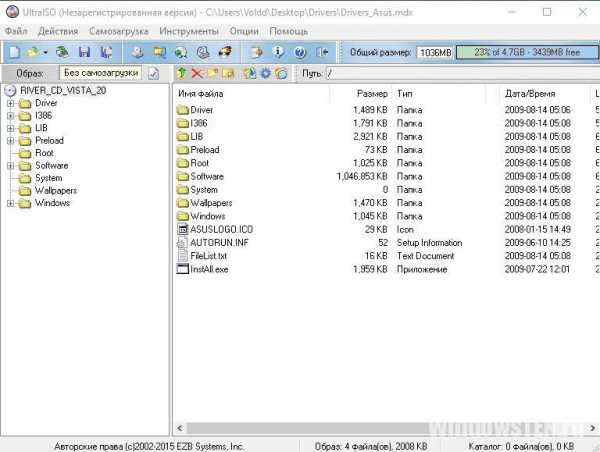
Важно! Укажите тип файлов — Всего файлов.
- нажмите кнопку Монтировать в виртуальный привод → выберите Файл образа → Монтировать.
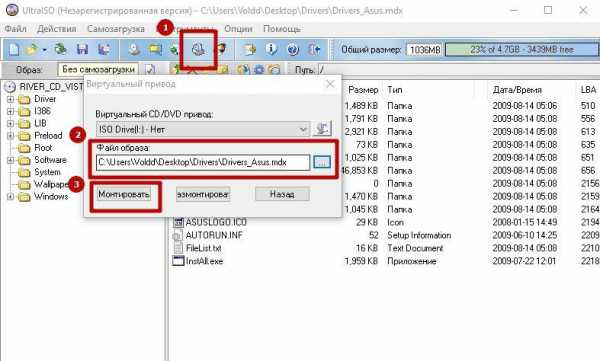
Конвертация MDX в ISO
Если по каким-то причинам вам нужно конвертировать файлы с расширением .mdx в .iso, сделать это можно в одной из вышеописанных программ.
Важно! Если вы используете программу с пробной лицензией или trial-версию, опция конвертации может быть недоступной.
Рассмотрим процесс конвертирования образа на примере программы UltraISO и Daemon Tools Ultra.
UltraISO
- Меню Инструменты → Конвертировать.

- Выберите конвертируемый файл → укажите Каталог вывода → выберите Формат вывода (стандартный ISO (*.ISO) → Конвертировать.
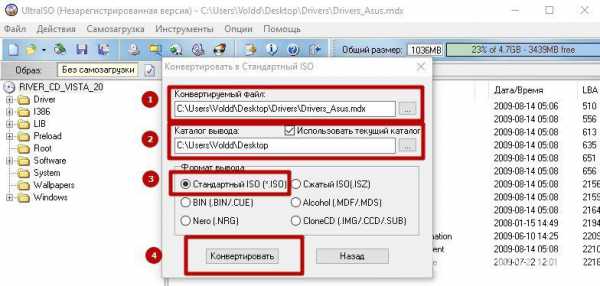
Daemon Tools Ultra
- Меню Инструменты → Конвертировать образ (или нажмите F6).
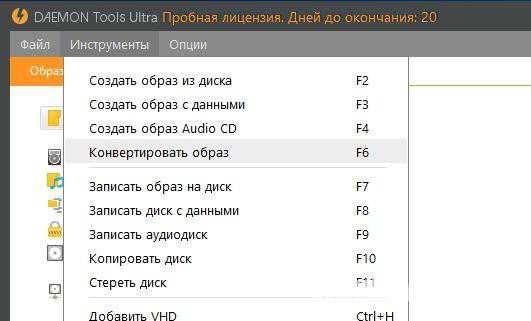
- Укажите путь к образу → выберите, куда его сохранить → укажите формат (ISO) → Старт.
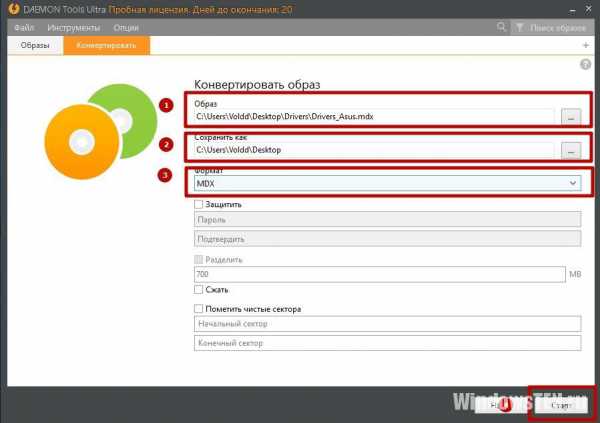
WindowsTen.ru
Как открыть файл образ iso (mds, mdx, nrg) в Windows? Программа Daemon Tools
При скачивании какого-либо мультимедийного контента из интернета часто может увидеть у загруженного файла расширение iso, mds, mdx, nrg. Операционная система стандартными средствами открыть их не сможет, однако бояться не стоит. Данные файлы - это всего лишь образы или точные копии дисков, с которых они сняты. Открыть образы iso, mds, mdx, nrg можно программами-архиваторами или эмуляторами CD/DVD-привода.
Кроме того, файлов-образов мы касались в статье по созданию загрузочной флешки с образом ОС Windows.
Для работы с образами можно использовать программу Daemon Tools, имеющую платную и бесплатную версии. Для загрузки программы переходим на страницу https://www.daemon-tools.cc/rus/downloads и скачиваем последнюю версию DAEMON Tools Lite. 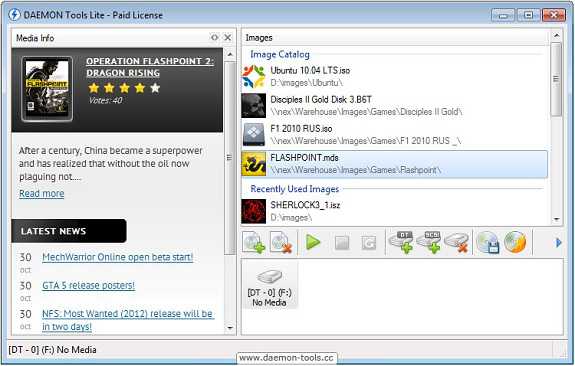 При установке выбираем бесплатную лицензию, желательно также установить флажок для установки компонента SPTD. Перезагружаем компьютер и запускаем Daemon Tools. Создастся виртуальный диск, жмем кнопку Монтировать (зеленый треугольник), после чего начнется процесс загрузки образа на виртуальный привод. Собственно после этого можно отрывать наш виртуальный диск, который при этом по-прежнему физически на жестком диске будет представлен одним файлом.
При установке выбираем бесплатную лицензию, желательно также установить флажок для установки компонента SPTD. Перезагружаем компьютер и запускаем Daemon Tools. Создастся виртуальный диск, жмем кнопку Монтировать (зеленый треугольник), после чего начнется процесс загрузки образа на виртуальный привод. Собственно после этого можно отрывать наш виртуальный диск, который при этом по-прежнему физически на жестком диске будет представлен одним файлом.
2notebook.net
Чем открыть файл формата MDX?
 Сегодня существует огромное количество форматов, причем некоторые из них работают только со специализированными программами. Ниже мы рассмотрим формат MDX. Из статьи вы узнаете, чем является этот файл, а также с помощью каких программ его можно открыть.
Сегодня существует огромное количество форматов, причем некоторые из них работают только со специализированными программами. Ниже мы рассмотрим формат MDX. Из статьи вы узнаете, чем является этот файл, а также с помощью каких программ его можно открыть.
MDX – это файл, который содержит в себе образ диска. Данный формат был создан известной компанией DAEMON Tools в результате модернизации форматов MDS и MDF.
Чем открыть файл MDX?
1. Как уже было сказано, создателями формата MDX стала компания DAEMON Tools, у которой на счету имеется самая известная одноименная программа, с помощью которой и можно запустить этот файл. Благодаря этой программе вы сможете создать виртуальный CD-привод и монтировать образ, чтобы запустить MDX или записать его на диск.
Скачать DAEMON Tools бесплатно
Загрузить программу с официального сайта
2. Другая не менее известная программа, позволяющая запускать MDX – Alcohol 120%. Эта платная, но в то же время очень мощная программа, которая позволяет не только монтировать образы, но и создавать файлы MDX и записывать загрузочные флешки для переустановки операционных систем.
Кроме этого, у программы имеется облегченная версия – Alcohol 52%, которая хоть и не получила львиную долю функционала полной версии, но вполне справится с такой задачей, как монтирование образа.
Скачать Alcohol 52% бесплатно
Загрузить программу с официального сайта
3. UltraISO – популярная программа, которая прекрасно справляется с открытием MDX и многих других форматов. Кроме этого, программа наделена и другими полезными возможностями, например, создание загрузочной флешки для установки операционной системы.
Скачать UltraISO бесплатно
Загрузить программу с официального сайта
Каждая из предложенных программ прекрасно справляется с поставленной задачей – открытием файла с расширением .mdx. Эти программы известны многим пользователям, а также имеют пробный период, которого вполне достаточно, чтобы смонтировать имеющийся образ.
ITCreeper.ru
Как и чем открыть файлы формата mdf и mds на Windows 7, 8, 10
Файлы MDF и MDS обычно идут совместно. Сталкиваются с ними чаще всего геймеры при попытке скачать очередную игру с торрента. Речь идет о файлах образа диска. При этом MDF – сам образ, а MDS обычно содержит определенную служебную информацию, заголовок (объем его обычно не превышает нескольких Кб).
Образ (Image) – это более удобное представление диска CD/DVD в виде одного файла (MDF, ISO и т.п.) вместо совокупности множества отдельных файлов и директорий, которые обычно хранятся на носителе. Благодаря таким удобным форматам, передача их через интернет или между носителями значительно упрощена.
Чем открыть файлы
Открыть их с помощью штатных средств системы не получится. Windows не работает с такими расширениями.
Для работы с этими файлами существует множество сторонних программ – эмуляторов приводов CD/DVD-ROM. Бегло рассмотрим самые популярные и проверенные многими пользователями.
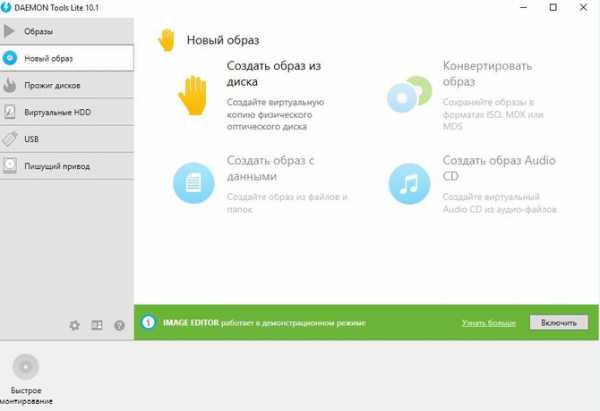 Приложение Daemon Tools
Приложение Daemon Tools Прежде всего Daemon Tools. Более подробное описание будет представлено ниже. Здесь же отметим, что данная программа является одной из самых популярных для работы с виртуальными образами.
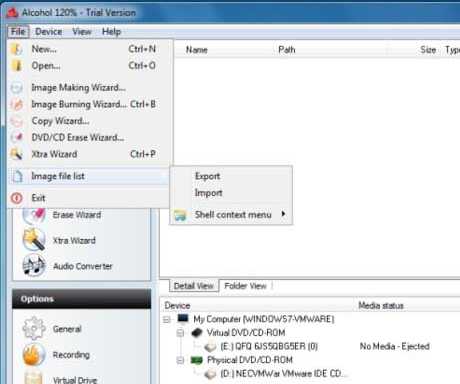 Использование Acohol 120%
Использование Acohol 120% Еще одним удобным приложением для открытия образов типа MDF, ISO и их подобных является Acohol 120%.
К сожалению бесплатная версия предоставляет ограниченные возможности (пробная версия всего на 15 дней). ПО позволит Вам смонтировать виртуальный диск, записать его и открыть.
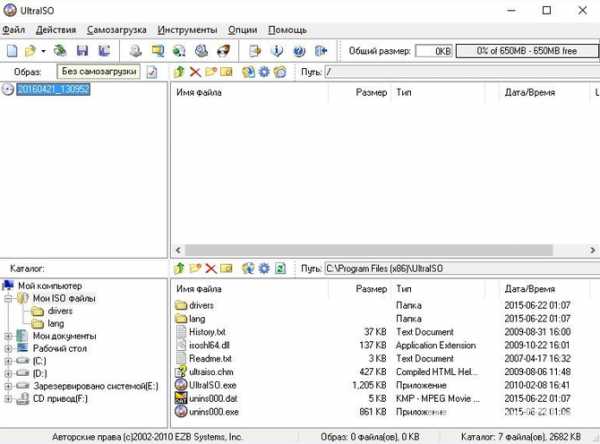 UltraISO для управления образами
UltraISO для управления образами Подобным функционалом обладает UltraISO. Вдобавок здесь можно управлять виртуальными приводами, конвертировать форматы и записывать на диск. Например, с её помощью очень удобно создать загрузочную флешку. Программа платная, но богатый функционал выделяет её среди остальных
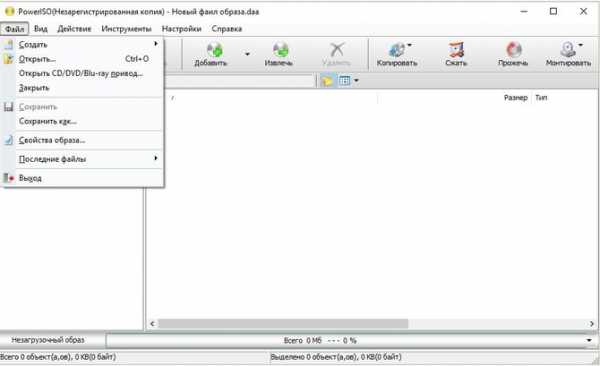 Используем PowerISO
Используем PowerISO PowerISO поможет сконвертировать, переформатировать и записать файлы MDF и MDS на диск.
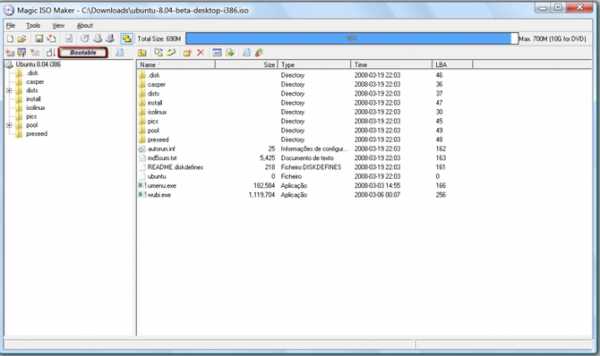 Программа MagicISO Maker
Программа MagicISO Maker MagicISO Maker также платная, функции схожие с предыдущими ПО.
Попробовать открыть также можно с помощью некоторых архиваторов (к примеру, WinRAR). Однако такой способ не удобен и часто не позволяет добиться желаемого результата.
Полное удаление Internet explorerОткрытие образы с помощью daemon tools
Для открытия и монтирования различных файлов (в том числе MDF) рекомендуем воспользоваться Daemon Tools Lite. Удобна в использовании, поддерживает русский язык, к тому же можно скачать бесплатно с официального сайта.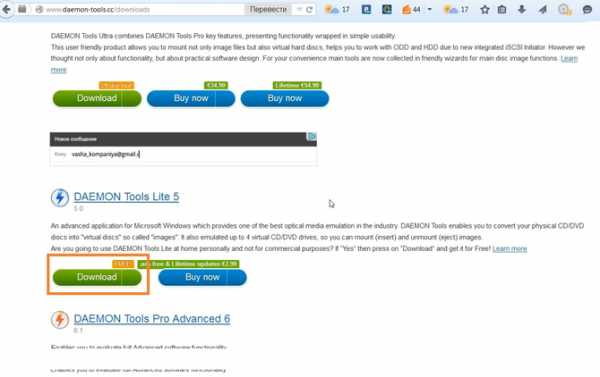
Установка стандартная, жмём Установить.
Выбираем бесплатную лицензию. Для наших целей нам её будет достаточно.
Выбор языка Режим установки Выбор настроек Выбираем путь установкиНе забудьте снять галочки для загрузки и установки назойливых элементов Яндекса.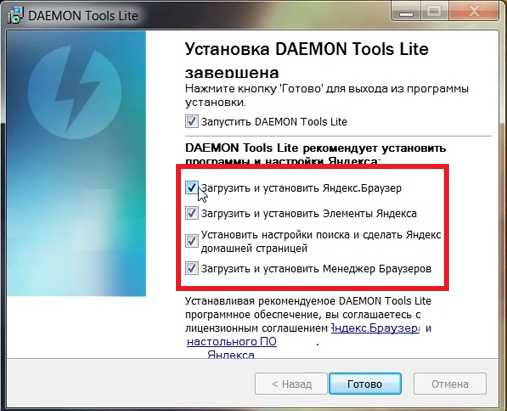
Завершив установку запустите программу. Не обращайте внимание на блок рекламы в правой части окна приложения. Для бесплатной лицензии придется с ней смириться.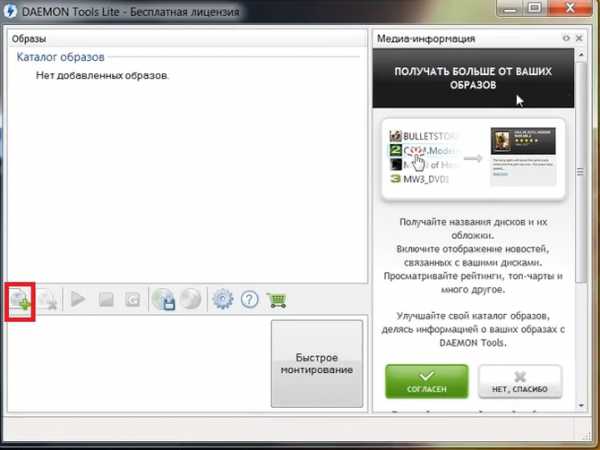
Добавляем образ, нажав значок диска с зеленым плюсом (либо простым перетягиванием требуемого файла в область Каталога) и монтируем – правой клавишей Монтировать (или кнопка Быстрое монтирование).
Затем начнется процесс монтирования, по завершению которого откроется окно автозапуска. Именно так можно открыть его содержание.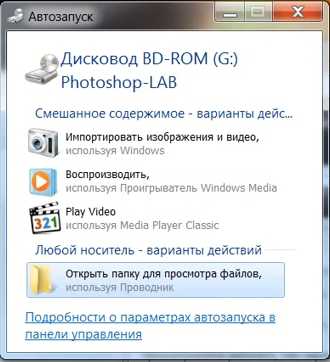
Если в проводнике открыть Компьютер среди устройств со съемными носителями будет обнаружено новое устройство – виртуальный дисковод BD-ROM, открыв который можно просмотреть и запустить файлы виртуального диска (образа МДФ) – копию реального диска, вставленного в дисковод.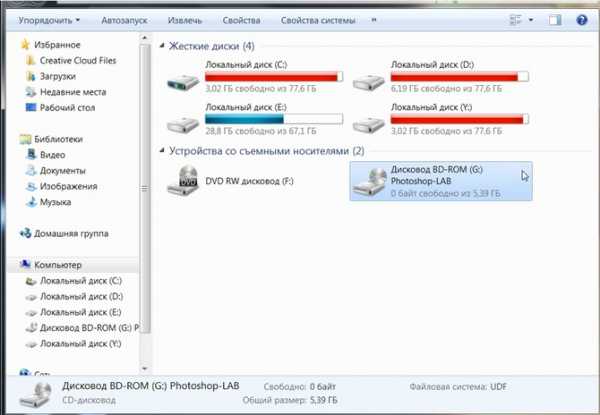
При желании можно добавить несколько виртуальных приводов, если Вам нужно открыть одновременно множество ISO, MDF и других файлов. Для этого следует кликнуть правой кнопкой на значок Daemon Tools в трее (в виде синей молнии) и сделать, как продемонстрировано на картинке.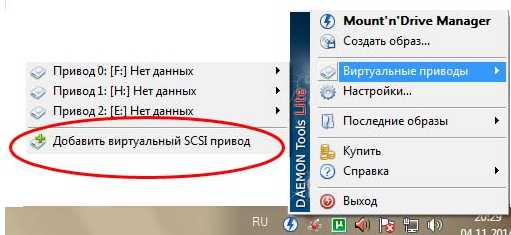
Затем следует выбрать опцию Монтировать.
composs.ru
Варианты открытия файла MDX

MDX — расширение, которое встречается при работе с образами дисков. Обычно в таких случаях мы привыкли видеть файлы ISO, но иногда встречаются MDF и MDS. Именно эти 2 расширения стали прародителями формата MDX.
Существует несколько наиболее популярных программ, при помощи которых можно открывать образы дисков. Но даже если у вас установлена одна из них, далеко не всегда можно так просто справиться с открытием файла MDX.
Программы для открытия файлов с расширением MDX
Для открытия файла MDX нужно всего лишь установить одну из следующих программ:
- Alcohol 120%
- UltraISO
- Daemon Tools
Способ 1: Alcohol 120%

Alcohol 120% — достаточно известная программа, которая работает с форматами MDX, ISO, BWT, CCD, ISZ и многими другими. При помощи нее вы можете создавать и записывать образы, а также монтировать диски в виртуальный привод.
Скачать Alcohol 120%
- Открыть при помощи нее файл MDX довольно просто. Для начала запустим программу. Нажмите на кнопку «Файл» на панели. В выпадающем списке выберите «Открыть». Также для этого вы можете воспользоваться сочетанием клавиш Ctrl + O.
- На экране появится окно выбора файла, в котором вам остается выбрать путь, где располагается сам образ, кликнуть «Открыть».
- Теперь вы можете смонтировать образ и провести другие манипуляции с ним. Для этого кликните по файлу правой кнопкой мыши либо воспользуйтесь панелью «Основные операции» в левой части окна.
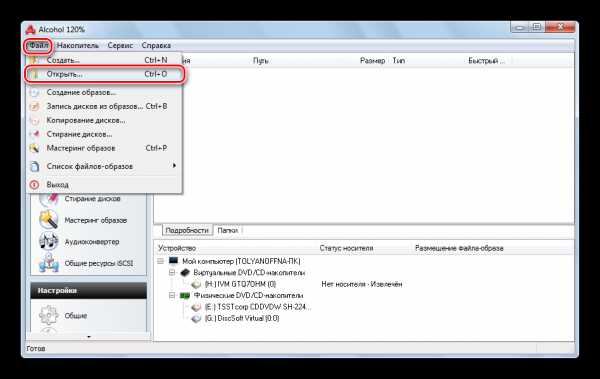
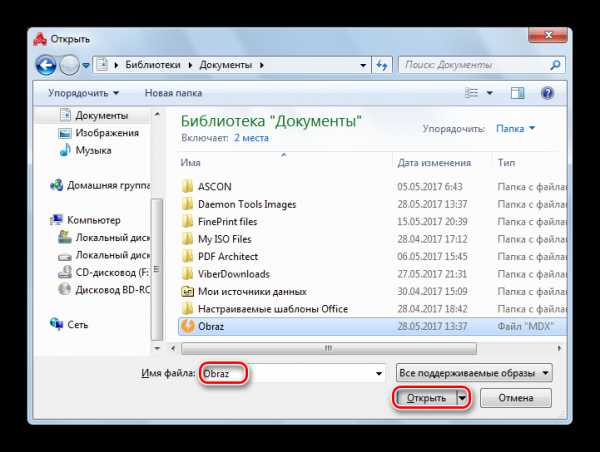
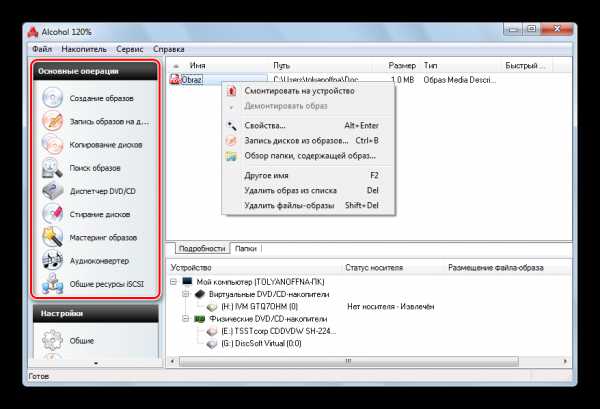
Способ 2: UltraISO

UltraISO — универсальное ПО для работы с различными образами дисков. Имеет простой дружественный интерфейс, занимает мало места на жестком диске.
Скачать UltraISO
- Откроем файл с расширением MDX при помощи UltraISO. Вы можете сделать это аналогично открытию при помощи Alcohol 120%.
- Или же кликните на файл правой кнопкой мыши и выберите «Открыть с помощью», а затем нужную программу для открытия.
- Ознакомьтесь с данными, расположенными в образе. При помощи кнопок на панели инструментов вы можете продолжить работу с MDX-файлом.
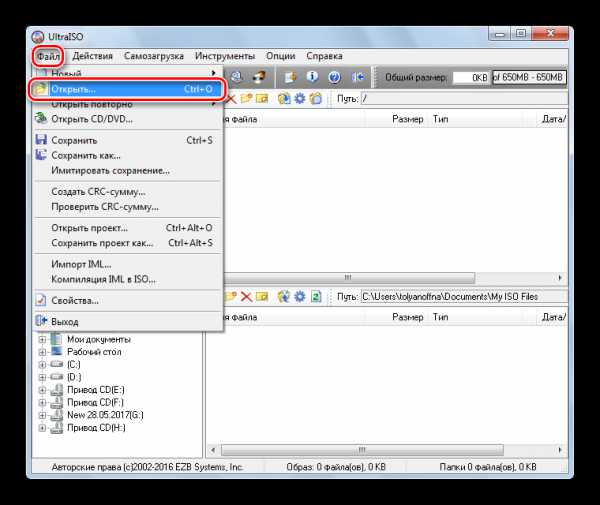
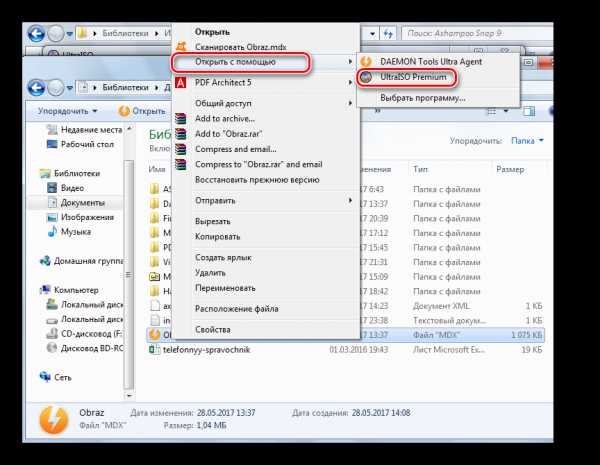
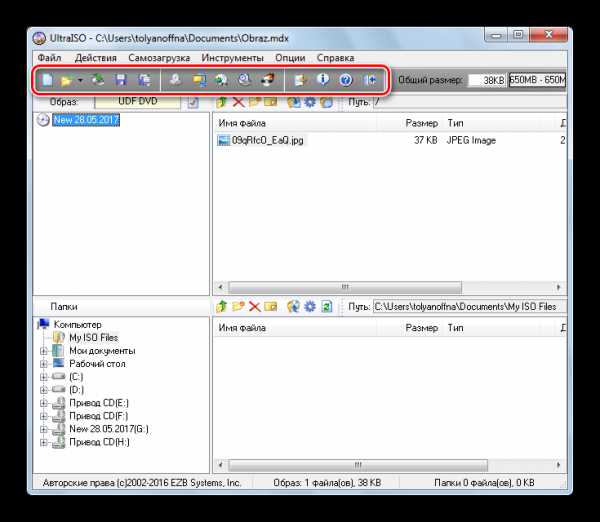
Способ 3: Daemon Tools

Daemon Tools — удобная многофункциональная программа для записи и эмуляции оптических дисков, которая позволяет работать с различными форматами, в том числе и MDX.
Скачать Daemon Tools Ultra
- Запустите программу. Кликните «Файл», а затем в выпадающем списке выберите «Добавить образ».
- В окне выберите искомый файл, кликните «Открыть».
- Обратите внимание, что образ теперь отображается в основном окне программы. Откройте его, чтобы ознакомиться с содержимым.
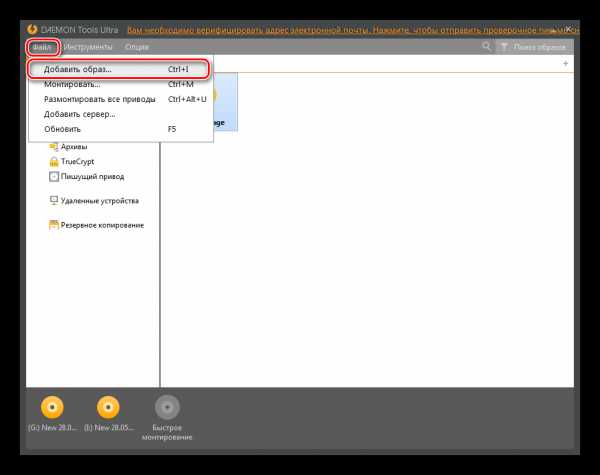
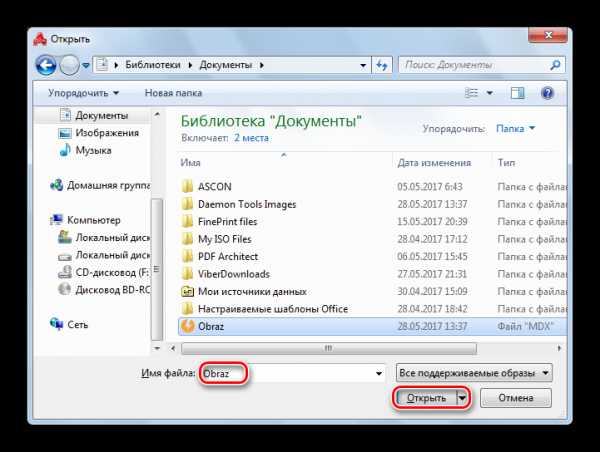
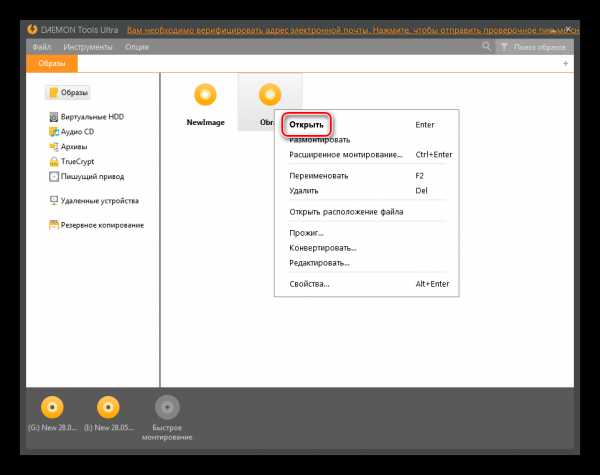
Из всего вышеописанного можно сделать вывод, что работа с новым расширением не сильно отличается от работы с привычными форматами файлов. Главное, подобрать подходящее программное обеспечение.
Отблагодари меня, поделись ссылкой с друзьями в социальных сетях:public-pc.com